Je kunt de Rog Ally-functie ook op je Steam Deck krijgen.
- De functie bevindt zich op het Rog Ally-apparaat en gebeurt tijdens het gamen en browsen.
- Met een simpele truc kun je het ook naar je Steam Deck brengen.
- Houd er rekening mee dat je Steam Deck de nieuwste versie van Windows 11 nodig heeft om dit te laten werken.
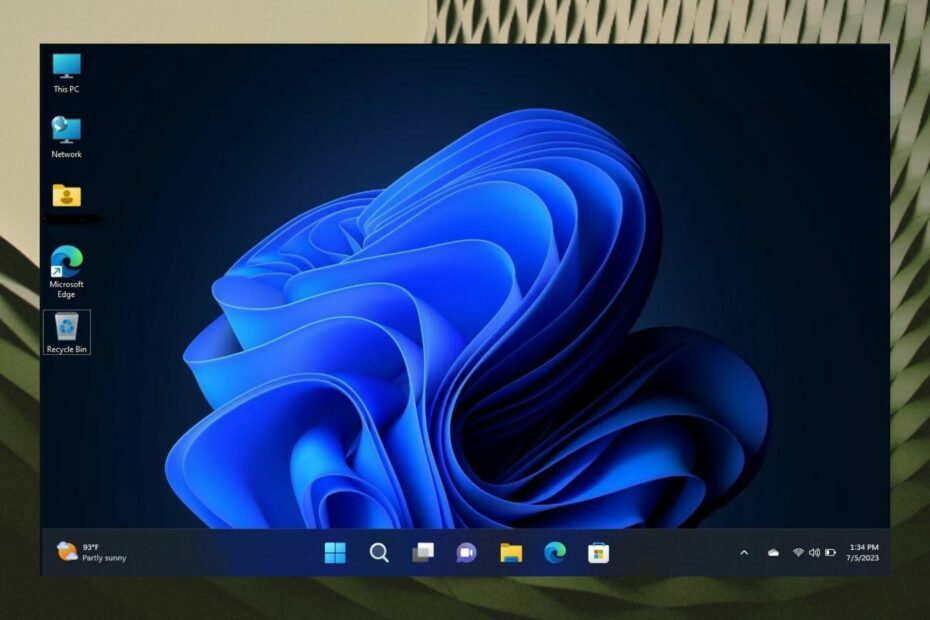
XINSTALLEREN DOOR OP HET DOWNLOADBESTAND TE KLIKKEN
- Download Fortect en installeer het op uw pc.
- Start het scanproces van de tool om te zoeken naar corrupte bestanden die de oorzaak van uw probleem zijn.
- Klik met de rechtermuisknop op Start reparatie zodat de tool het bevestigingsalgoritme kon starten.
- Fortect is gedownload door 0 lezers deze maand.
Het Steam Deck-apparaat is een draagbaar spelapparaat dat Windows 11 ondersteunt. En het is een beest op zich. Maar als u het op een topprestatieniveau wilt houden, moet u kiezen welke apps u wilt installeren. Zeg dus nee tegen die Android-apps dat je kunt rennen.
Tot nu toe heeft het apparaat geen ernstige problemen gehad. Het lijkt erop dat Steam Deck soms een fatale fout tegenkomt, die gemakkelijk kan worden opgelost.
Sommige gebruikers waarderen echter het taakbalkontwerp van het nieuwste draagbare spelapparaat Rog Ally. Zoals je misschien weet, draait dit apparaat ook op Windows 11, en net als het Steam Deck is het een beest op zich. En het lijkt erop dat het wordt geleverd met goede functies omdat sommige gebruikers waren gefascineerd met de taakbalk die ze wilden repliceren op Steam Deck.
Geoptimaliseerde taakbalk voor Windows 11-tablets
door u/majorgearhead in WindowsOnDeck
Gelukkig is er een heel eenvoudige manier om de geoptimaliseerde taakbalk ook op je Steam Deck te krijgen. Maar je moet iets weten. U moet Windows 11 Versie: 22H2, 22621.755 of hoger gebruiken, dus zorg ervoor dat je je Steam Deck bijwerkt naar de nieuwste Windows-versie mogelijk.
Hier leest u hoe u een voor tablets geoptimaliseerde taakbalk op uw Steam Deck krijgt
- Open de Register-editor vanuit het zoekvak
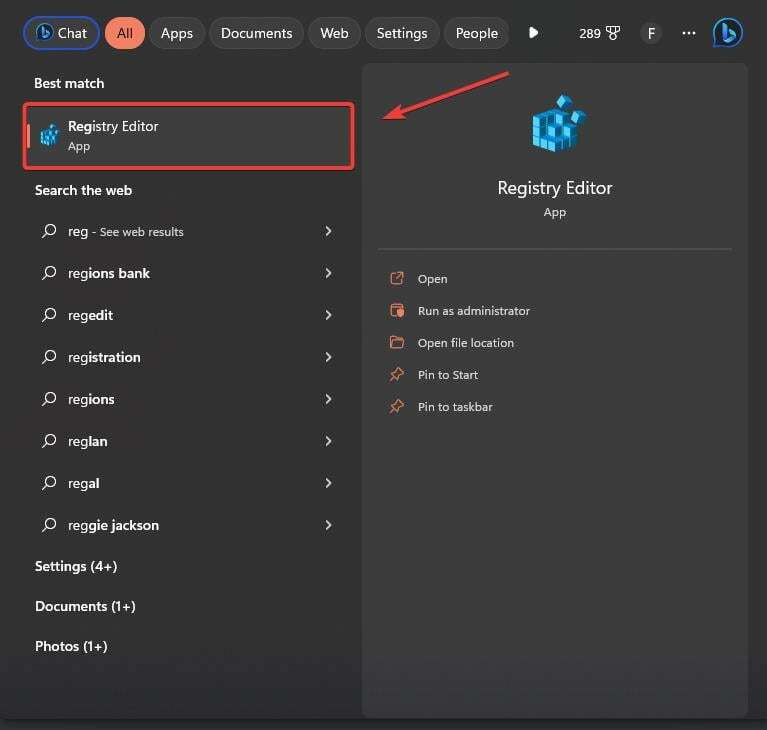
- Eenmaal daar Navigeer naar HKEY_CURRENT_USER\Software\Microsoft\Windows\CurrentVersion\Explorer

- Hier moet u een nieuwe toevoegen Dword-waarde (32-bits)
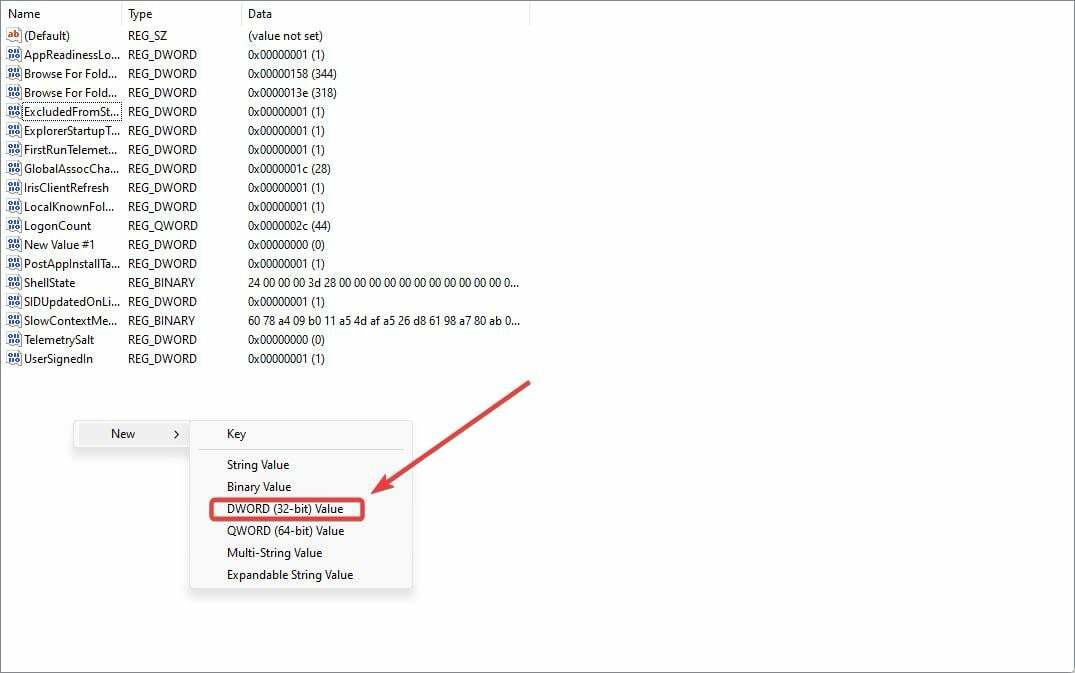
- Noem maar op TabletPostureTaakbalk

- Klik erop en wijzig de waardegegevens in 1
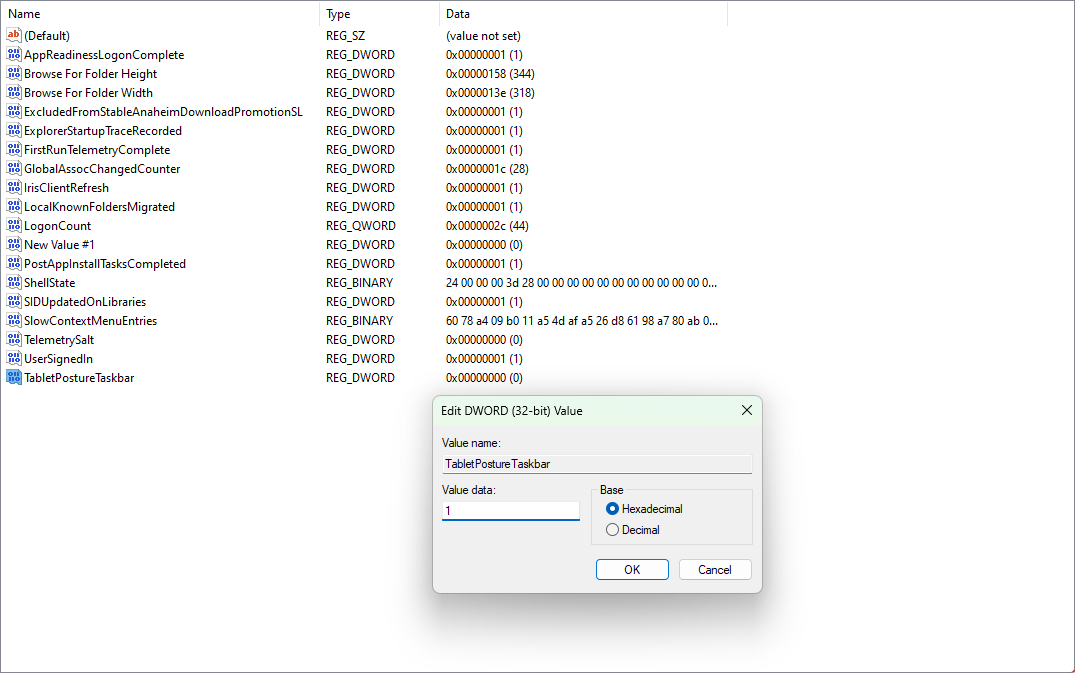
- Sluit af en klik met de rechtermuisknop op het bureaublad om te selecteren Beeldscherminstellingen
- Zet nu de schaal op 100%

- Start je Steam Deck opnieuw op.
Nu zou u de voor Windows 11 tablet geoptimaliseerde taakbalk in al zijn glorie moeten ervaren. De taakbalk zal van grootte veranderen, dus optimaliseren, terwijl hij allerlei activiteiten uitvoert op je Steam Deck.
Op uw bureaublad zal de taakbalk bijvoorbeeld op een normale manier verschijnen. Wanneer u op internet surft, wordt het geoptimaliseerd naar de tabletmodus.
Wat vind je hiervan? Laat het ons weten in de comments hieronder.
Nog steeds problemen?
GESPONSORD
Als de bovenstaande suggesties uw probleem niet hebben opgelost, kan uw computer ernstigere Windows-problemen ondervinden. We raden aan om een alles-in-één oplossing te kiezen zoals Fortect om problemen efficiënt op te lossen. Klik na de installatie gewoon op de Bekijken&Herstellen knop en druk vervolgens op Start reparatie.


